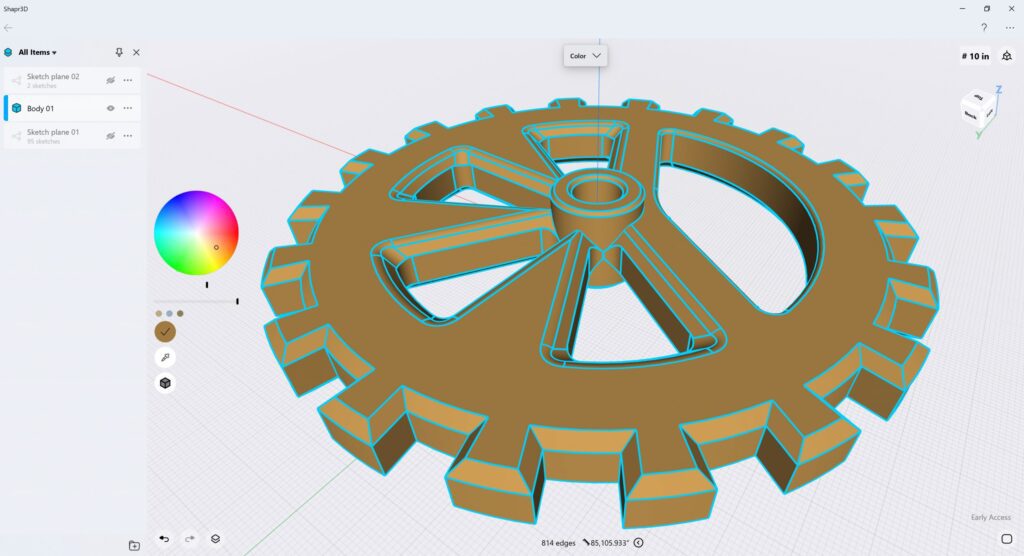Shapr3D é amplamente conhecido como um dos aplicativos de modelagem 3D mais intuitivos em um cenário de centenas de opções de software. Originalmente desenvolvido para o Apple Pencil no iPad, o Shapr3D agora traz seu fluxo de trabalho orientado por caneta para as plataformas Mac e Windows com o poder da Wacom.
A criação de modelos 3D com uma caneta não é convencional e é totalmente intuitiva. Com um conjunto completo de recursos de modelagem de sólidos, o Shapr3D é perfeito para usuários iniciantes no cenário 3D e veteranos experientes em Projeto Auxiliado por Computador (CAD) que desejam desenvolver o Concepts com precisão das coordenadas e eficiência.
A equipe por trás de um dos pacotes de Projeto Auxiliado por Computador (CAD) 3D mais intuitivos e simplificados disponíveis no mercado atual, Shapr3D, lançou uma nova atualização completa com recursos avançados para designers industriais e funcionalidade aprimorada com a mesa digitalizadora Wacom.
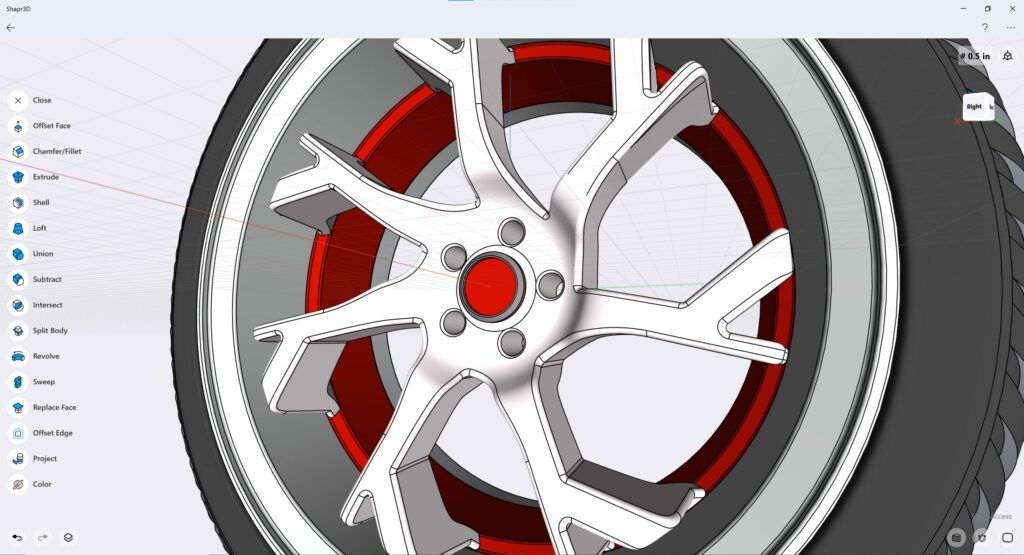
A combinação do site Shapr3D e da mesa digitalizadora Wacom é o mais próximo que se pode chegar de um "no brainer". São ferramentas que se complementam muito bem prontas para uso. Os fluxos de trabalho podem ser otimizados ainda mais com um pouco de personalização do dispositivo Wacom.
Continue lendo para saber como configurar melhor o botão da caneta e a tecla ExpressKey para obter o máximo do Shapr3D com sua mesa digitalizadora.

Configuração da Wacom para o Shapr3D
Ctrl + Shift + Alt
Esses são os três principais modificadores que orientam a navegação no ambiente do Shapr3D. E realmente o mais importante, se não o único, atalho de teclado de que você precisa para ter uma experiência incrível ao modelar seu design mais recente.
- Shift + passar o mouse/arrastar a ponta da caneta gira o modelo no ambiente.
- Ctrl/Cmd + passar o mouse /arrastar a ponta da caneta faz a panorâmica do modelo no ambiente.
- Alt + hover / arrastar a ponta da caneta aumenta e diminui o zoom no ambiente.
Agora, há algumas maneiras de programar esse atalho de teclado na tecla ExpressKey da mesa digitalizadora ou nos botões da caneta Wacom.
Pro Pen 3D
É provável que, se você estiver modelando em 3D e usando uma mesa digitalizadora Wacom, já tenha ouvido falar do Pro Pen 3D. Este dispositivo tem algumas diferenças em relação ao Caneta Pro Pen 2que vem na caixa de sua mesa digitalizadora Intuos ou Cintiq. O mais importante é o terceiro botão adicionado ao "cano" da caneta.
Atribuindo Shift / Ctrl / Alt para cada um desses botões é o melhor cenário para uso com Shapr3D, e você pode ter controle total da navegação sem usar a mão não dominante em um teclado ou tecla ExpressKey.
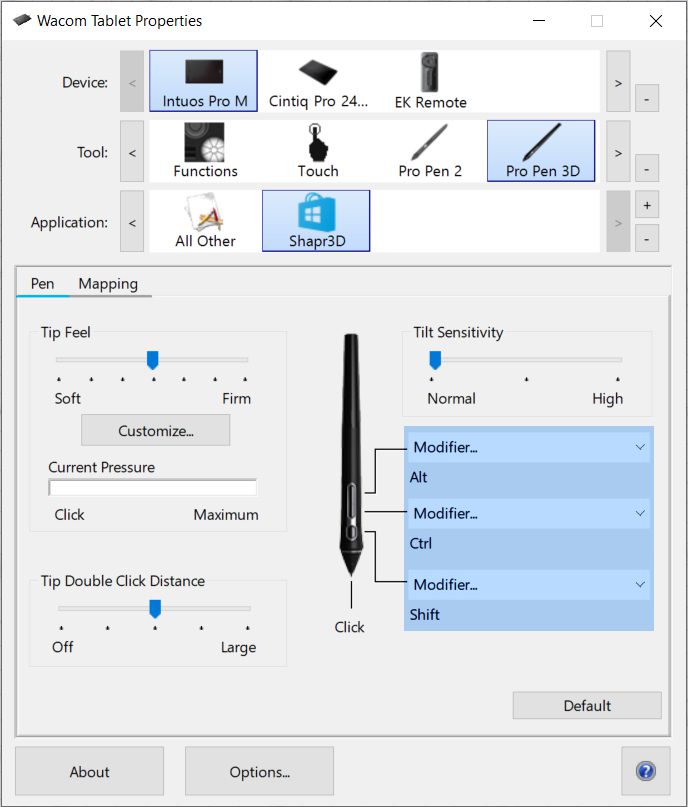
Caneta Pro Pen 2
A maioria de nós usará o Pro Pen 2 que veio na caixa com a mesa digitalizadora. Nesse caso, nossa sugestão é mapear o botão da caneta de acordo com as funções de navegação que você usa com mais frequência. Normalmente, encontramos usuários mapeando Tumble/Rotate e Pan/Move com mais frequência do que o Zoom. Atribuindo Ctrl para apertar um para Panoramar/mover e a Mudar dois botões para Queda/Girar.
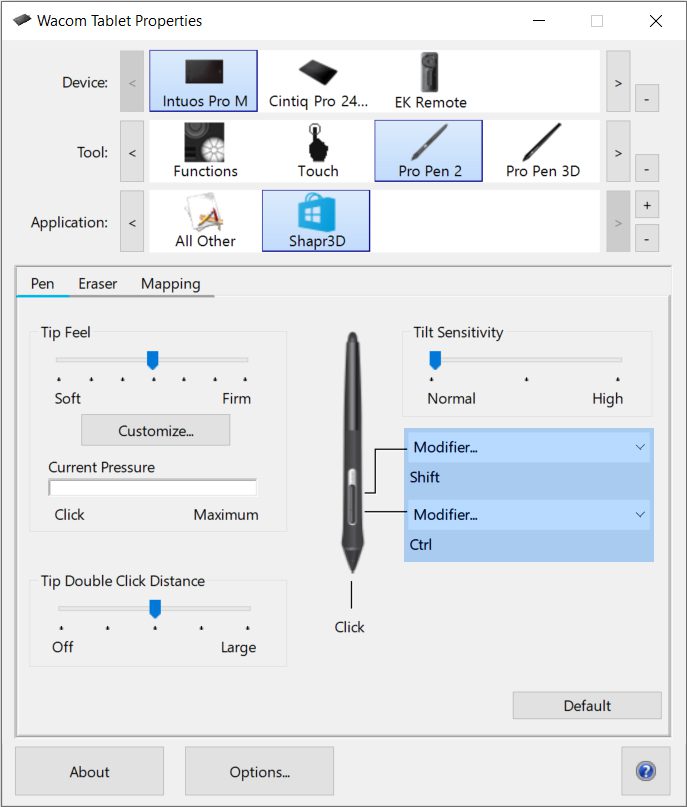
Mapeamento Alt para um ExpressKey em seu Intuos tecla ExpressKey ou controle remoto ExpressKey será a etapa final para obter controle total da navegação sem a necessidade de um teclado.
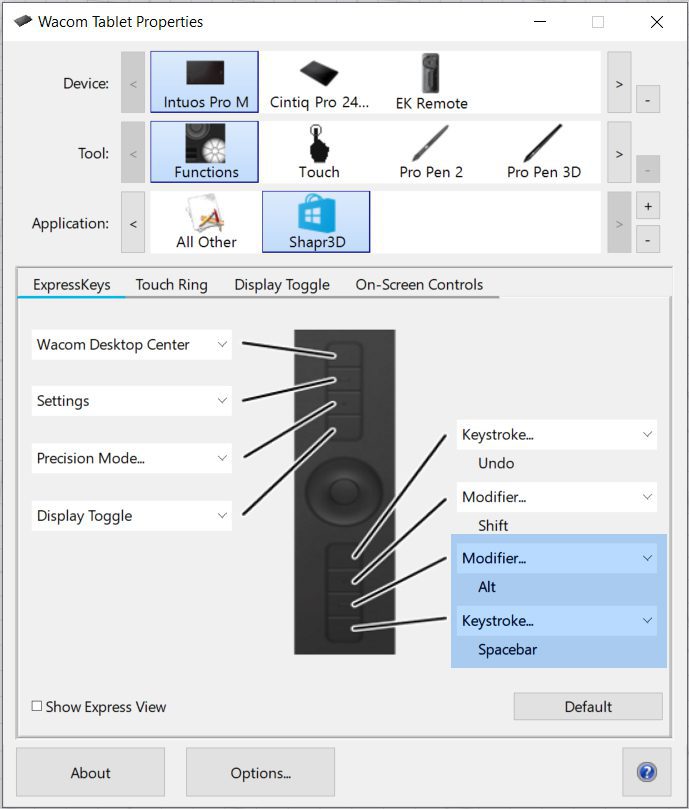
Windows Ink
Há uma configuração localizada na guia Mapping (Mapeamento) das propriedades da caneta chamada Use o Windows Ink. Windows Ink é um recurso que ajuda a transmitir dados ricos da mesa digitalizadora, como sensibilidade à pressão, rotação e inclinação da caneta. O Windows Ink também altera a forma como a ponta da caneta é reconhecida para fluxos de trabalho mais "baseados em mouse" em alguns aplicativos. Há algumas operações que não funcionarão conforme o esperado com o Window Ink ativo, como curvas Spline no modo Sketch. Shapr3D tem um desempenho ideal quando o Use Windows Ink está ativado.
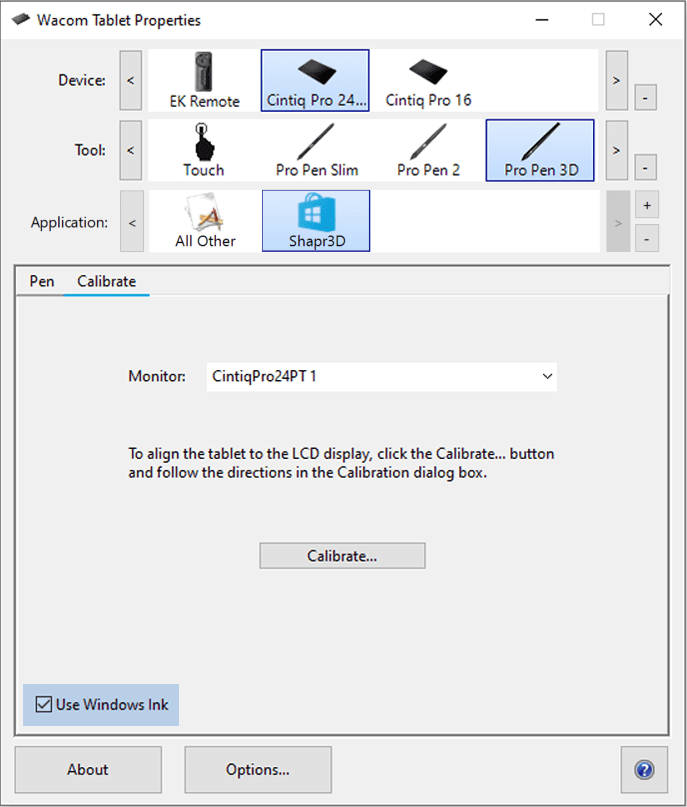
Configurações da ExpressKey
Depois de definir as configurações da caneta, há alguns atalhos de teclado que certamente ajudarão seu fluxo de trabalho quando atribuídos à tecla ExpressKey da sua mesa digitalizadora Wacom. Abaixo está outra captura de tela da janela Propriedades da mesa digitalizadora Wacom com a configuração que estou usando com Shapr3D.

Como o Shapr3D foi desenvolvido especificamente para modelagem 3D com uma caneta, não há realmente uma longa lista de atalhos de teclado que exijam que sua mão não dominante fique colada em um teclado. O Shapr3D e a Wacom, juntos, combinam uma nova maneira intuitiva, eficiente e empolgante de criar ativos 3D. Ao configurar sua mesa digitalizadora ou tela Wacom para ser otimizada para o Shapr3D, você estará no caminho certo para criar modelos 3D com facilidade.